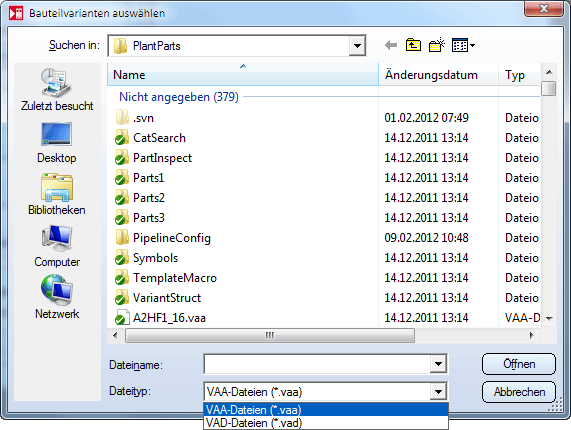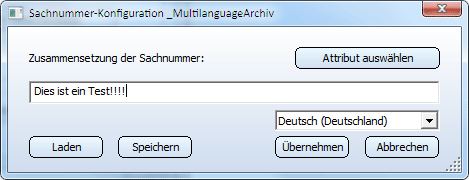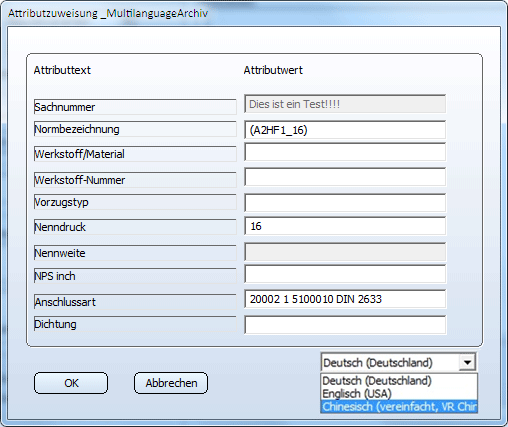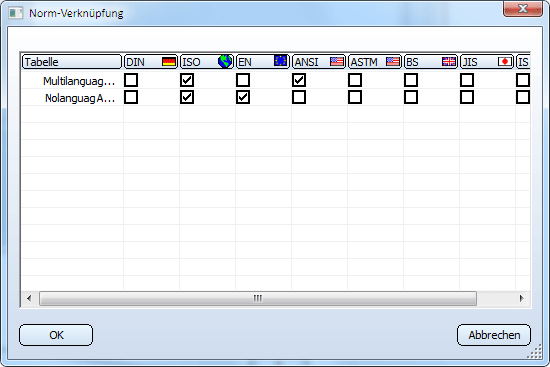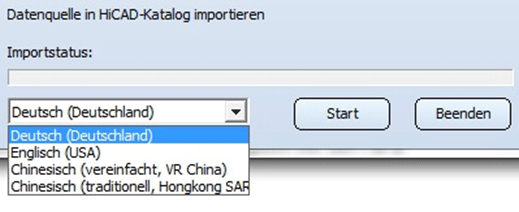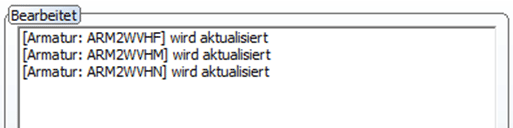Bauteildatenabgleich mit HiCAD-Katalog

Wenn in den Anlagenbau-Einstellungen unter Bauteilauswahl der HiCAD-Katalog als Bauteildatenquelle eingestellt ist, dann wird mit dieser Funktion automatisch das Programm VarToCat aufgerufen. Mit diesem Tool lassen sich die Bauteildaten aus Bauteildaten-Archivdateien (VAA oder PAA) in den HiCAD-Katalog übertragen.
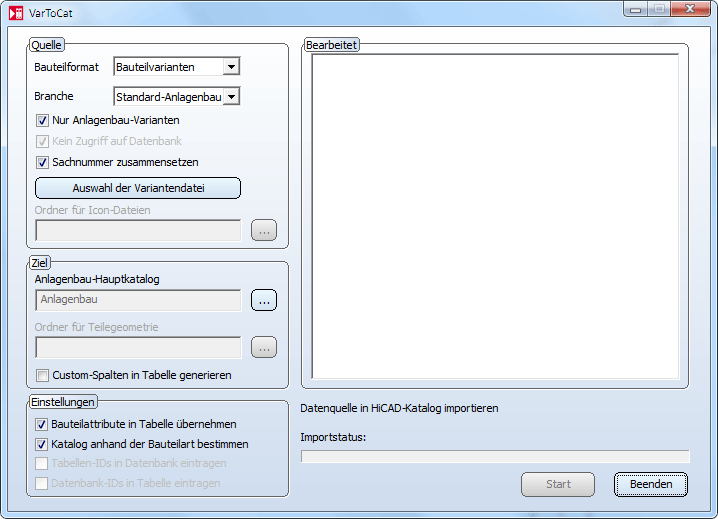
Übertragen von VAA-Archivdateien
Um VAA-Archivdateien zu übertragen, wählen Sie unter Bauteilformat den Eintrag Bauteilvarianten.
Um die Auswahl der Branche brauchen Sie sich in der Regel nicht mehr zu kümmern, weil das Archiv die Branchen-Information schon enthält, andernfalls bekommen Sie die Fehlermeldung Archiv enthält keine Bauteilartschlüssel-Information.
Klicken Sie auf Auswahl der Variantendatei, um die gewünschten VAA- oder VAD-Dateien auswählen.
Wenn die gewählte Datei keine Sprachinformation besitzt, das heißt, wenn darin noch keine sprachabhängigen Attributdaten enthalten sind, dann wird für diese Datei die in der Registry für HiCAD eingetragene Sprachkennung verwendet. Anderenfalls wird die der Datei zugeordnete Sprachkennung verwendet. Sind mehrere Sprachkennungen zugeordnet, dann wird die erste gefundene Sprachkennung verwendet.
Eine Archivdatei kann die Attributdaten auch gleichzeitig in mehreren Sprachen enthalten. Zurzeit können die Daten aber an den HiCAD-Katalog nur in einer dann auszuwählenden Sprache übergeben werden.
Falls die Checkbox Sachnummer zusammensetzen gesetzt ist, erhalten Sie einen Dialog wie unten abgebildet. Es wird die in der Archivdatei enthaltene Sachnummer-Konfiguration für die in der Listbox gewählte Sprache angezeigt. Wenn die Listbox die Auswahl zwischen verschiedenen Sprachen zulässt, wählen Sie die gewünschte Sprache aus, worauf die angezeigte Sachnummer-Konfiguration aktualisiert wird. Sie können die Konfiguration auch überschreiben. Die Änderung wird nur für den Katalog verwendet, aber nicht in das VAA-Archiv geschrieben.
Bestätigen Sie die endgültige Sachnummer-Konfiguration mit Übernehmen.
Im weiteren Verlauf erscheint der Dialog für konstante Attribute. Es werden die in der Archivdatei enthaltenen Attributwerte für die in der Listbox gewählte Sprache angezeigt. Wenn die Listbox die Auswahl zwischen verschiedenen Sprachen zulässt, wählen Sie die gewünschte Sprache aus, worauf die angezeigten Attributwerte aktualisiert werden. Sie können die Attributwerte in den nicht gesperrten Eingabefeldern auch überschreiben. Die Änderung wird nur für den Katalog verwendet, aber nicht in das VAA-Archiv geschrieben. Bestätigen Sie die endgültigen Attributwerte mit OK.
(Enthält die Archivdatei keine Sprachinformation, sind die Eingabefelder des Dialogs zunächst leer und in der Listbox zur Sprachauswahl steht nur die oben als Arbeitssprache gewählte Sprache zur Verfügung.)
Bestätigen Sie die endgültigen Attributwerte mit OK.
Attribute für alle Sprachen übernehmen
Wenn Sie über die Schaltfläche DB-Attribute Attributzuweisungen ändern und dann OK wählen, ohne die Attribut in allen Sprachen angepasst zu haben, dann erscheint bei fehlenden Attributen die folgende Meldung:

Bei Wahl von Ja wird das Attribut aus der ersten Sprache, in der es belegt ist, in die entsprechenden Felder der anderen Sprachen übertragen, sofern diese leer sind. Anderenfalls bleibt der bisherige Inhalt des Feldes erhalten.
Bei Wahl von Nein wird in die entsprechenden Felder der anderen Sprachen der Text <text_input> eingetragen.
Als Nächstes erscheint der Dialog für die Normverknüpfung der Tabellen. Setzen Sie die Norm durch Klick der Checkbox oder der Spalte der Landesnorm, und bestätigen Sie mit OK.
Jetzt sind die Archivdateien zum Import in das Katalog-System vorbereitet. Um die Wahl des durch die Bauteilart bestimmten Anlagenbau-Unterkatalogs brauchen Sie sich nicht zu kümmern, da das Archiv die Bauteilart-Information schon enthält.
Neben dem Button Start können Sie eine Sprachversion für alle zum Import in den Katalog bestimmten VAA-Dateien wählen. Diese Sprache wird dann den in den Katalog importierten Daten zugeordnet. Die Listbox enthält alle Sprachen, die in den ausgewählten VAA-Dateien enthalten sind. Als Default wird die von HiCAD benutzte Sprache gesetzt. Klicken Sie auf Start, um den Import-Prozess in Gang zu setzen.
(Wenn keine der gewählten VAA-Dateien Sprachinformationen enthält, erscheint auch in dieser Combobox nur die oben gewählte Arbeitssprache.)
Es könnte sein, dass nicht alle VAA-Dateien die gewählte Sprache enthalten. Es wird dann eine entsprechende Warnung während des Import-Prozesses ausgegeben.
Beispiel: Nicht alle Archive enthalten die Sprache-Version "Deutsch (Deutschland)".
Für jede VAA-Datei wird eine Tabelle im HiCAD-Katalog generiert. Die bearbeiteten Dateien werden mit Format [Katalogname: Tabellenname] protokolliert.
Übertragen von PAA-Archivdateien
Diese Option funktioniert ähnlich wie der Import von VAA-Archiven.
- Wählen Sie einzelne Bauteile als Bauteilformat.
- Klicken Sie den Button Auswahl der Bauteildatei.
- Wählen Sie PAA- oder KRA-Dateien zum Import.
- Definieren Sie die Sachnummer-Konfiguration und die konstanten Attribute.
- Setzen Sie die Norm-Verknüpfung.
- Ersetzen Sie das Fragezeichen durch einen Tabellennamen bei der Zielangabe:

- Wählen Sie eine Sprachversion und klicken Sie auf Start.
Für jedes einzelne Bauteil wird nur eine Tabellenzeile generiert.
Arbeiten mit LST-Dateien
Neben VAA- und PAA-Dateien können Sie auch LST-Dateien auswählen. Diese Dateien sind Listen mit den Namen mehrerer VAA- und/oder PAA-Dateien, beispielsweise
ARM2WVHF.vaa
ARM2WVHM.vaa
ARM2WVHN.vaa
ARM2WVRF.vaa
ARM2WVRM.vaa
ARM2WVRN.vaa
ARM2WVSRF.vaa
ARM2WVSRM.vaa
ARM2WVSRN.vaa
PUMPE50_32.paa
Die Bauteildaten der in der LST-Datei enthalten Bauteildaten-Archivdateien (VAA oder PAA) werden dann in den HiCAD-Katalog übertragen. Enthält die gewählte LST-Datei keine passenden Dateinamen, dann wird eine entsprechende Fehlermeldung ausgegeben.